- Képernyõrögzítõ
- Mac Video Recorder
- Windows videorögzítő
- Mac Audio Recorder
- Windows Audio Recorder
- Webkamera felvevő
- Játékfelvétel
- Találkozó-rögzítő
- Messenger Call Recorder
- Skype felvevő
- Természetesen felvevő
- Bemutató rögzítő
- Chrome-felvevő
- Firefox felvevő
- Képernyőkép a Windows rendszeren
- Képernyő Mac-en
Hogyan készítsünk oktatóvideót a képernyő és az arc rögzítésével
 általa megosztva Lisa Ou / 12. március 2021. 16:00
általa megosztva Lisa Ou / 12. március 2021. 16:00Mi a teendő, ha nem tudja használni a Photoshopot, az iMovie-t vagy más szoftvert? Útmutató videók keresése a YouTube-on, igaz? Számos oktatóanyagot és útmutató videót láthat a YouTube-on, a Vimeóban és más videomegosztó platformokon. Néhány YouTube-felhasználó még technikai csatornákat is létrehoz, hogy megtanítsa bizonyos szoftverek vagy termékek használatát. Ezenkívül számos oktatási videót, megoldásokat és utasításokat láthat online. Ha van kreatív ötlete vagy ismerete, akkor oktatóvideókat is készíthet, és közzéteheti a YouTube-on.
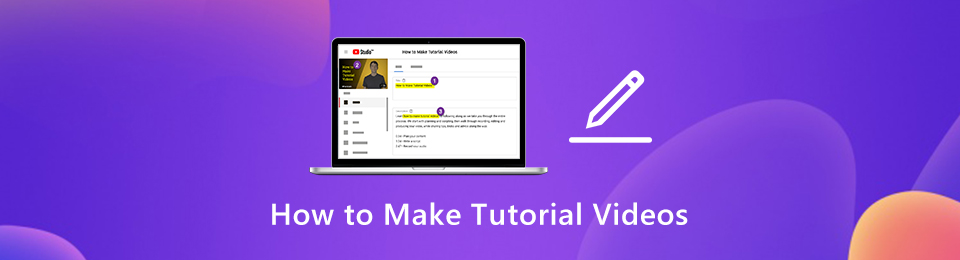
Akkor felmerül a kérdés: vásárolni kell-e fényképezőgépeket, mikrofonokat, állványokat, hátteret és egyéb profi felszerelést? Hát, attól függ. Ha ez az első alkalom készítsd el saját videóidejét, nem kell külön pénzt költeni. Csak egy számítógépre van szüksége. Készíthet egy jó bemutatóvideót a képernyőfelvétel szoftver közvetlenül a számítógépén. Képernyőfelvétel segítségével megmutathatja a közönségnek, hogyan kell programokat használni, és online tanfolyamokat taníthat. Íme a végső lépések és tippek egy oktatóvideó gyors elkészítéséhez.

Útmutató
1. Hogyan készítsünk egy oktatóvideót a képernyő felvételével
Ha fel szeretné venni az asztali képernyőt vagy a facecam videót, akkor használhatja FoneLab képernyőfelvétel. Támogatja a képernyő rögzítését, miközben beszélhet a kamera előtt. A „kép a képben” effektus lehetővé teszi a felhasználók számára rögzítse a számítógép képernyőjét és a webkamerát is ugyanabban az időben. Sőt, hozzáadhat kommentárokat, egér effektusokat és kommentárokat az oktató videó felvételéhez. Mert hatékonyan felhívhatja a közönség figyelmét.
Ezenkívül nincs maximális határidő. Korlátlanul szüneteltetheti és folytathatja a képernyő felvételét. A képernyő-felvevő folytatja a felvételt az utolsó szünet ponttól. Később az oktatóvideókat minőség nélkül mentheti MP4, WMV, AVI, M4V, F4V és más formátumban. Ezen felül megoszthatja oktatóvideóit vagy oktatóvideóit közvetlenül a YouTube, a Facebook és más platformokon.
Itt van az oktató videó készítő és felvevő rövid bemutatása.
- Videofelvétel a teljes képernyős, rögzített ablakokkal vagy az egyedi régiókkal.
- A képernyőn oktatóvideót rögzíthet egyszerre a rendszerhanggal és a hangjával.
- Adja hozzá a webkamera fedvényét az oktatófelvételhez.
- Adjon hozzá kommentárokat az oktatóvideóhoz, például szöveget, vonalakat, nyilakat és alakzatokat.
- Gyorsbillentyűkkel vezérelheti a teljes rögzítési folyamatot.
- Ossza meg az oktatóvideókat a YouTube-on, a Facebookon, a Twitteren és a többi közösségi médiában.
- Exportálja a rögzített videókat MP4, AVI, MOV, TS és más formátumú oktatáshoz eredeti minőségben.
A FoneLab Screen Recorder lehetővé teszi videó, audió, online oktatóanyagok stb. Rögzítését a Windows / Mac rendszeren, valamint a méret testreszabását, a videó vagy a hang szerkesztését és még sok más.
- Videofelvétel, audio, webkamera felvétele és képernyőképeket készíthet Windows / Mac rendszeren.
- Az adatok előnézete mentés előtt.
- Ez biztonságos és könnyen használható.
1 lépésIngyenes letöltés, telepítés és indítás FoneLab Screen Recorder. Ha oktatóvideót készít képernyőfelvétellel, válassza a lehetőséget Videó a fő felületen.
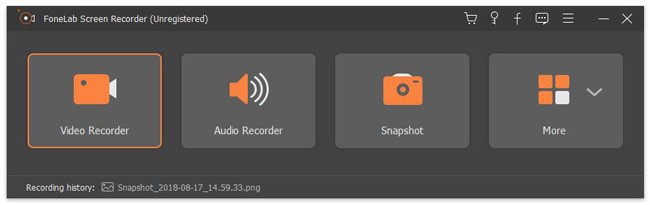
2 lépésAz egérrel való húzással állítsa be a képernyő rögzítésének területét. Videofelvétel készítéséhez rögzíthet egy adott ablakot vagy teljes képernyőt. Ezután engedélyezze Rendszer Sound és a Mikrofon. Mind belső, mind külső audio források rögzíthetők. Sőt, engedélyezheti Webkamera hogy készítsen egy oktatóvideót az arcoddal.
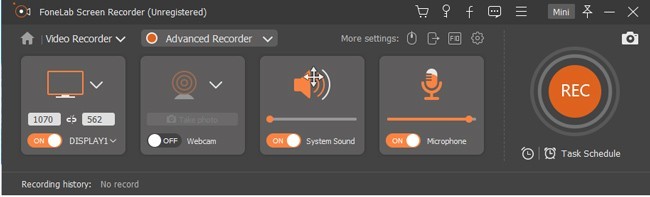
3 lépésKattints Egyéb beállítások a képernyőfelvételi beállítások beállításához. Itt módosíthatja a rögzítési fájlok helyét, a videoformátumot, a videokodeket, a videó minőségét, a képkockasebességet és így tovább. Engedélyezheti az egérhatásokat is, és megadhat további felvételi részleteket, hogy az oktatóvideó vonzóvá váljon.
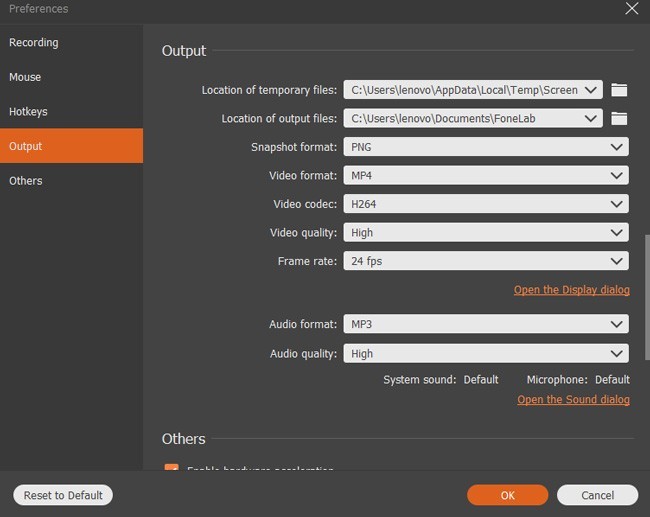
4 lépésKattints REC az oktatóvideók rögzítéséhez. Ha leállítja a felvételt, akkor rákattinthat játszani az előnézet megtekintéséhez. Később kattintson a gombra Megtakarítás követ Következő a videofelvétel mentéséhez.

2. 7 tipp a siker oktatóvideójának elkészítéséhez
A jó képernyő-rögzítő szoftver ellenére számos egyéb tipp és készség is van, amelyek kiválóvá teszik az oktatóvideót. Kerülheti ezeket a hibákat, és több kattintást kaphat. Ennek eredményeként alacsony költséggel és erőfeszítéssel elkészítheti a YouTube video bemutatóját.
Használjon külső mikrofont
Bár a számítógépben van beépített mikrofon, nem tudja rögzítse a hangját tisztán. Ha nem akar halk hangot kapni, használhat USB-mikrofont vagy más típusú külső mikrofont. Csatlakoztassa a számítógépéhez. Akkor közel beszélhet ehhez a mikrofonhoz.
Rögzítsen egy oktatóvideót egy csendes helyen
Kiválasztania kell egy jó felvételi helyet. Mivel a háttérzaj miatt az Ön videofelvevője professzionális lesz. Kellemetlen visszhangok és háttérzajok hallatszása, miközben online oktatóvideót néz. Így a megfelelő munkakörnyezet is fontos.
A FoneLab Screen Recorder lehetővé teszi videó, audió, online oktatóanyagok stb. Rögzítését a Windows / Mac rendszeren, valamint a méret testreszabását, a videó vagy a hang szerkesztését és még sok más.
- Videofelvétel, audio, webkamera felvétele és képernyőképeket készíthet Windows / Mac rendszeren.
- Az adatok előnézete mentés előtt.
- Ez biztonságos és könnyen használható.
Felvétel előtt írja le a jegyzeteket
Az emberi agy nem gép. Néha elfelejtette, amit mondani akart. Vagy figyelmen kívül hagyja néhány kulcsfontosságú pontot. Így jó módszer a mentális blokkok megelőzésére oktatóvideók készítése közben.
Használjon beszélt emberi hangot
Az emberek szívesen hallják a hangokat egy igazi embertől a számítógép helyett. Ne beszéljen túl gyorsan vagy lassan. Hangjának aktív ütemben kell lennie. Ha fáradtnak érzed magad, a közönséged is ugyanezt fogja érezni. Tehát az aktív hang fontos az oktatóvideókban. Ha meggyőző kommentárokkal ellátott video-oktatóanyagot szeretne készíteni, jobban meg kellett gyakorolnia, mit kell először szólnia.
Használjon rövid és könnyen érthető mondatokat
Nem számít, ha elbeszél egy történetet, vagy online képzési videót készít, ennek világosnak kell lennie, középen és végén. Ha útmutató videót készít, akkor a lépéseket logikusnak kell lennie. Ezenkívül ossza meg a nehéz feladatot részfeladatokra. Kihagyhat néhány olyan információt, amelyet mindenki tud. Győződjön meg arról, hogy a beszélgetés témája világos és egyszerű.
Adjon meg egy előnézetet az előző utasításokhoz
A gyors áttekintés megmutathatja a közönség számára az oktatóvideó áttekintését. Az emberek megismerhetik a videódban szereplő fontos információkat. Az edzés előtti elv minimalizálhatja a kognitív terhelést és meglepetést.
Ismerje meg közönségét
Tudnia kell, miért nézi a közönség az oktató videót. Ha képzési videót készít, kérdezd meg magadtól, hogy mit szeretnél megszerezni közönségként. Ami a termék vagy szolgáltatás útmutatóját illeti, meg kell találnia a közönség nehézségeit. Egyszóval tudnia kell, mi érdekli közönségét valójában.
Ennyi, hogy oktatóvideót készítsen otthon, csak számítógéppel. Megoszthatja kreatív ötleteit, tisztítási tippjeit, sminkkészségét és mindennapjait. Függetlenül attól, hogy melyik iparágról van szó, videót készíthet képzésekhez, vonzó, növekvő üzleti tevékenységhez, online tanfolyamok építéséhez és egyebekhez. Sőt, a fenti tippeket felhasználhatja készítse el az oktatóvideót jobban néz ki. Az idő múlásával akár pénzt is kereshet, és márkáját is felépítheti online oktatóvideóival. Ezt könnyű megtenni. Kezdhet egy rövid videó készítésével FoneLab Screen Recorder először.
A FoneLab Screen Recorder lehetővé teszi videó, audió, online oktatóanyagok stb. Rögzítését a Windows / Mac rendszeren, valamint a méret testreszabását, a videó vagy a hang szerkesztését és még sok más.
- Videofelvétel, audio, webkamera felvétele és képernyőképeket készíthet Windows / Mac rendszeren.
- Az adatok előnézete mentés előtt.
- Ez biztonságos és könnyen használható.
